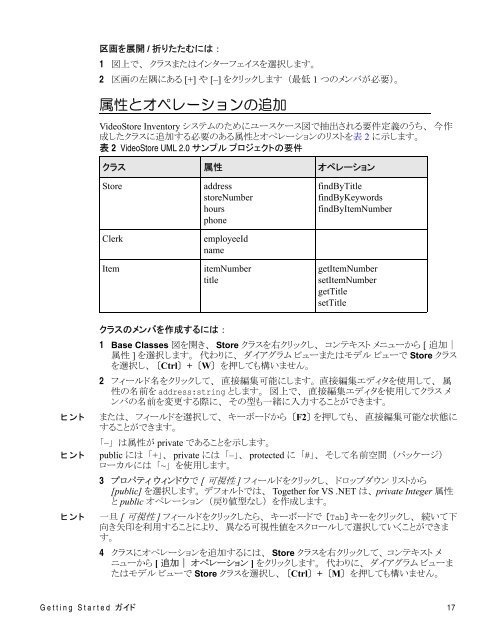Borland Together Designer 2005, for Visual Studio .NET Getting ...
Borland Together Designer 2005, for Visual Studio .NET Getting ...
Borland Together Designer 2005, for Visual Studio .NET Getting ...
You also want an ePaper? Increase the reach of your titles
YUMPU automatically turns print PDFs into web optimized ePapers that Google loves.
区 画 を 展 開 / 折 りたたむには :<br />
1 図 上 で、 クラスまたはインターフェイスを 選 択 します。<br />
2 区 画 の 左 隅 にある [+] や [–] をクリックします ( 最 低 1 つのメンバが 必 要 )。<br />
属 性 とオペレーションの 追 加<br />
VideoStore Inventory システムのためにユースケース 図 で 抽 出 される 要 件 定 義 のうち、 今 作<br />
成 したクラスに 追 加 する 必 要 のある 属 性 とオペレーションのリストを 表 2 に 示 します。<br />
表 2 VideoStore UML 2.0 サンプル プロジェクトの 要 件<br />
クラス 属 性 オペレーション<br />
Store<br />
Clerk<br />
Item<br />
address<br />
storeNumber<br />
hours<br />
phone<br />
employeeId<br />
name<br />
itemNumber<br />
title<br />
findByTitle<br />
findByKeywords<br />
findByItemNumber<br />
getItemNumber<br />
setItemNumber<br />
getTitle<br />
setTitle<br />
ヒント<br />
ヒント<br />
ヒント<br />
クラスのメンバを 作 成 するには :<br />
1 Base Classes 図 を 開 き、 Store クラスを 右 クリックし、 コンテキスト メニューから [ 追 加 |<br />
属 性 ] を 選 択 します。 代 わりに、 ダイアグラム ビューまたはモデル ビューで Store クラス<br />
を 選 択 し、 〔Ctrl〕 + 〔W〕 を 押 しても 構 いません。<br />
2 フィールド 名 をクリックして、 直 接 編 集 可 能 にします。 直 接 編 集 エディタを 使 用 して、 属<br />
性 の 名 前 を address:string とします。 図 上 で、 直 接 編 集 エディタを 使 用 してクラス メ<br />
ンバの 名 前 を 変 更 する 際 に、 その 型 も 一 緒 に 入 力 することができます。<br />
または、 フィールドを 選 択 して、 キーボードから 〔F2〕 を 押 しても、 直 接 編 集 可 能 な 状 態 に<br />
することができます。<br />
「–」 は 属 性 が private であることを 示 します。<br />
public には 「+」、 private には 「–」、 protected に 「#」、 そして 名 前 空 間 (パッケージ)<br />
ローカルには 「~」 を 使 用 します。<br />
3 プロパティ ウィンドウで [ 可 視 性 ] フィールドをクリックし、 ドロップダウン リストから<br />
[public] を 選 択 します。 デフォルトでは、 <strong>Together</strong> <strong>for</strong> VS .<strong>NET</strong> は、 private Integer 属 性<br />
と public オペレーション ( 戻 り 値 型 なし) を 作 成 します。<br />
一 旦 [ 可 視 性 ] フィールドをクリックしたら、 キーボードで〔Tab〕キーをクリックし、 続 いて 下<br />
向 き 矢 印 を 利 用 することにより、 異 なる 可 視 性 値 をスクロールして 選 択 していくことができま<br />
す。<br />
4 クラスにオペレーションを 追 加 するには、 Store クラスを 右 クリックして、 コンテキスト メ<br />
ニューから [ 追 加 | オペレーション ] をクリックします。 代 わりに、 ダイアグラム ビューま<br />
たはモデル ビューで Store クラスを 選 択 し、 〔Ctrl〕 + 〔M〕 を 押 しても 構 いません。<br />
<strong>Getting</strong> Started ガイド 17